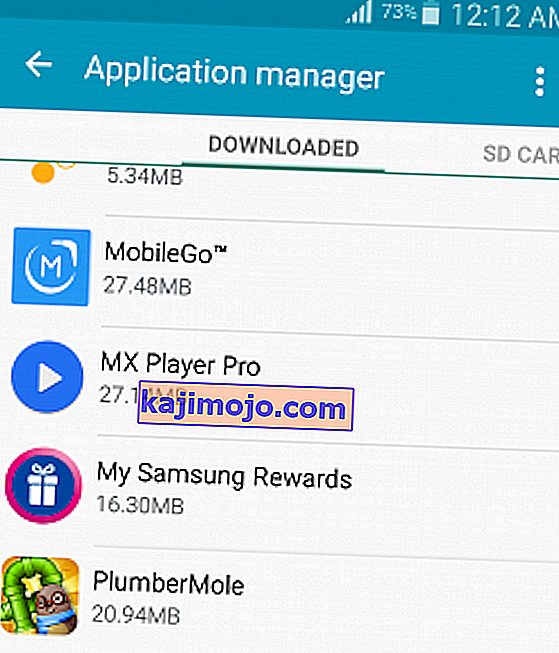Kui see välja tuli, oli Samsung Galaxy Note 4 üks võimsamaid Android-seadmeid turul. Kuigi teistel lipulaevadel õnnestus selle töötlemisvõimsus ületada, veenab elegantne disain siiski paljusid inimesi märkuses 4 investeerima. Kuid kõik maailma spetsifikatsioonid koos seksikaimate kujunduskõveratega ei suuda teid rahustada, kui seade keeldub sisselülitamisest.
Samsungi kahjuks kogevad paljud inimesed oma märkusega 4 ebanormaalset käitumist. Kasutajad on teatanud, et telefon lülitub järsku välja ja keeldub uuesti sisse lülitumast, või muutub see sagedaste külmumistega järjest nõrgemaks, enne kui see täielikult reageerima ei hakka. Teine märkus 4 teadaolev probleem on tehase lähtestamise aeg-ajalt külmutamine, mille korral kasutajal pole muud võimalust kui lähtestamisprotsessi keskel aku välja võtta - sageli muudab see teie seadme käivitamise võimatuks tavaline mood.
Teine märkus 4 teadaolev probleem on aeg-ajalt külmutamine tehaseseadete lähtestamisel, mille korral kasutajal pole muud võimalust kui sundida taaskäivitamine keset lähtestamisprotsessi - sageli see muudab teie seadme tavapärasel käivitamisel võimatuks režiimis.
Küsimus võib pärineda paljudest erinevatest kohtadest. Siin on mõned levinumad süüdlased, mis takistavad teie märkuse 4 sisselülitamist:
- tarkvara konflikt
- halb aku
- tõrkus OS
- vigane emaplaat - see on laialt levinud probleem. 2014. aastal, kui märkus 4 käivitati, oli Samsung remonditaotluste täitmise taga peamiselt vigaste emaplaatide tõttu, mis lagunesid esimestel kasutusnädalatel.
- katkine laadija
- halb mikro-USB laadimisport
Märkus 4 seadme parandamiseks peate kõigepealt tuvastama, mis probleemi põhjustab. Annan teile täieliku juhendi, mis on täis võimalikke parandusi koos tõrkeotsingu tavadega. Muidugi ei saa ma garanteerida, et allpool toodud meetodid sobivad teie kõigi jaoks, sest probleem võib olla seotud tõsise riistvararikkega, mille puhul peate selle remonti saatma.
Kui te ei soovi nädalaid oodata, enne kui seadme teenuselt tagasi saate, on allpool toodud paranduste abil väärt järgimist. Kõik meetodid on 100% ohutud ega kahjusta teie seadet täiendavalt. Veenduge, et läbiksite kõik järjekorras, kuni leiate teile sobiva lahenduse.
1. meetod: ühendage telefon teise laadijaga
Alustuseks välistame vigase laadija võimaluse. See aitab meil täpselt kindlaks teha, kas seadmel on riistvaraprobleeme.
- Alustuseks ühendage oma märkus 4 originaalse laadija ja USB-kaabli abil. Ühendage see vooluvõrku ja kontrollige, kas laadimisnäidikud (pulseeriv LED ja aku ikoon ekraanil) kuvatakse.

- Sõltumata sellest, kas see laadib või mitte, laske sellel enne uuesti sisselülitamist vähemalt 10 minutit vooluvõrku ühendada.
- Kui see ei lae, kasutage mõnda muud laadijat ja USB-kaablit ning vaadake, kas saate vastuse. Võite selle ka arvutiga ühendada ja vaadata, kas sellel on laadimise märke.
2. meetod: mikro-USB-pordi puhastamine
Kui teie seadmel ei olnud pärast ülaltoodud toimingute tegemist laadimise märke, veenduge, et mikro-USB-porti ei blokeeriks võõrkehi. Kui kasutate märkust 4 liiga palju taskus kandmiseks, võib laadimisport kannatada ebemete / mustuse kogunemise tõttu. See võib takistada elektrienergia ülekannet ja takistada teie nutitelefoni laadimist. Tehke järgmist.
- Kasutage taskulampi, et heita pilk mikro-USB-porti ja vaadata, kas leiate midagi, mida seal ei tohiks olla.
- Veenduge, et teie seade oleks välja lülitatud ja kasutage väikest pintsetti, nõela või hambaorki, et kõik kiud pordist välja lohistada.

- Kastke väike puuvillane tampoon alkoholi hõõrumiseks, sisestage see laadimisporti ja pöörake seda nii, et jääks mustus välja.
- Enne uuesti sisselülitamist laske sellel kuivada vähemalt 2 tundi.
3. meetod: pehme lähtestamine
Järgmine meetod on püsivara-alaste probleemide lahendamisel väga tõhus. Mõnel juhul võib see mõne riistvara funktsionaalsuse edukalt taastada. Kui teil on must ekraan, kuid näete endiselt LED-i süttimist ja kuulete saabuvaid tekste või telefonikõnesid, on suur tõenäosus, et järgmine parandus aitab teid.
Lühidalt öeldes on pehme lähtestamine taaskäivitamine, mis teeb natuke rohkem. Lisaks tavapärasele taaskäivitamisele tühjendab see meetod salvestatud elektrit teie seadme komponentidest ja värskendab mälu. Mõnikord piisab kondensaatorite puhastamisest, et telefoni ekraan uuesti sisse lülitada.
Pidage meeles, et see on üks ohutumaid protseduure, mida saaksite teha. Te ei kaota oma andmeid ega rakendusi. Ainult kustutatud asjad on vahemällu salvestatud rakenduse andmed ja ajutised failid, mille teie OS lõi. Tehke järgmist.
- Eemaldage Galaxy Note 4 tagumine plaat.
- Eemaldage telefoni aku.
- Kui aku on eemaldatud, hoidke toitenuppu 2-3 minutit all (see tagab, et seadme komponentidesse ei salvestata elektrit).
- Pärast selle perioodi möödumist lükake aku tagasi oma kohale.
- Püüdke oma telefon uuesti sisse lülitada.
4. meetod: taaskäivitamine turvarežiimis
Kui teil pole siiani tulemusi, kõrvaldame tarkvarakonflikti võimaluse. Oletame, et mõned hiljuti alla laaditud rakendused põhjustavad probleemi. Selle välja selgitamiseks proovime teie märkuse 4 turvarežiimis käivitada.
Turvarežiimis käivitamisel käitab teie seade ainult eellaaditud rakendusi, nii et ühtegi teie installitud kolmanda osapoole rakendust ei saa kohe käivitada. Vaatame, kas rakendus vastutab:
- Lülitage telefon täielikult välja.
- Vajutage ja hoidke samal ajal toitenuppu + helitugevuse vähendamise nuppu .
- Kui Samsungi ekraanipilt kaob, laske toitenupp lahti, kuid hoidke helitugevuse vähendamise klahvi all, kuni märkus 4 taaskäivitub.
- Kui telefon on taaskäivitamise lõpetanud, vabastage helitugevuse vähendamise nupp ja näete ekraani vasakus alanurgas turvarežiimi ikooni.

Kui teil õnnestus käivitada (ja te ei suutnud varem), on selge, et teil on tarkvara konflikt. Nüüd peate iga hiljuti alla laaditud rakenduse desinstallimiseks lähenema metoodiliselt. Kui laadisite alla APK-sid väljastpoolt Google Playd, mis vajasite vahekaardil Turvalisus tundmatute allikate lubamist, peaksite neist tõenäoliselt alustama.
- Valige Seaded> Rakendushaldur> Allalaaditud .
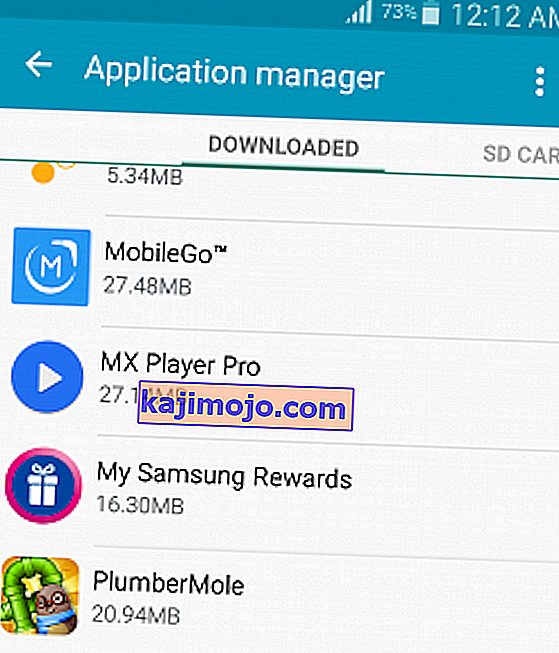
- Puudutage rakendust, mille soovite desinstallida.
- Puudutage käsku Desinstalli ja klõpsake kinnitamiseks nuppu OK .
- Korrake toimingut iga rakendusega, mis teie arvates võib olla vastuolus tarkvarakonflikti eest.
5. meetod: taaskäivitamine taasterežiimis
Kui seni pole midagi õnnestunud teie seadet ellu äratada, siis kas see töötab või peate selle tagastama või viima spetsialistile remonti. Püüame teie märkuse 4 taaskäivitada taasterežiimi ja teha " pühkige vahemälu partitsioon ", millele järgneb põhiseadete lähtestamine (tehase lähtestamine).
Kui teie telefonil õnnestub taaskäivitamine taasterežiimi , tähendab see, et riistvara on endiselt puutumata ja tõenäoliselt saate lihtsalt OS-i värskenduse. Pidage lihtsalt meeles, et põhiseadete lähtestamine taastab algsed tehaseseaded. See tähendab, et kõik teie isikuandmed, välja arvatud SIM-kaardil ja SD-kaardil olevad andmed, on kadunud. Tehke järgmist.
- Lülitage seade välja.
- Hoidke korraga all helitugevuse suurendamise nuppu + nuppu Kodu + toitenuppu .
- Kui tunnete, et telefon vibreerib, vabastage toitenupud ja kodu, kuid hoidke helitugevuse suurendamise klahvi all.
- Kui näete menüüd Android System Recovery, vabastage helitugevuse suurendamise nupp .

- Kasutage allapoole liikumiseks helitugevuse vähendamise nuppu ja tõstke esile käsk „ pühkige vahemälu partitsioon” .

- Kirje valimiseks vajutage toitenuppu ja seejärel kinnitamiseks uuesti.
- Oodake, kuni vahemälu partitsioon tühjendatakse. Teie seade taaskäivitub automaatselt.
- Kui teie telefon õnnestub pärast seda käivitada, on teie probleem lahendatud. Kui ei, siis kasutage taasterežiimi naasmiseks juhiseid 1 kuni 4.
- Kasutage allapoole liikumiseks uuesti helitugevusklahve ja valige käsk „ Pühi andmed / tehase lähtestamine ”

- Tulemus toitenuppu , et valida kirje, siis esile Yes koos helitugevuse klahve.
- Vajutage uuesti lähtestamise alustamiseks nuppu Toide.
- Kui protsess on lõpule jõudnud, näete, et „ Taaskäivitage süsteem kohe ” on esile tõstetud. Seadme taaskäivitamiseks vajutage uuesti toitenuppu .